ps钢笔绘制的路径,在做描边的时候,会发现没有设置选项,一般的操作步骤是切换到画笔设置界面,调整笔刷和设置前景色后,切换到路径选择工具后设置描边,当然也可以把路径转换为选区,进行描边设置,但没有笔刷的样式多,画笔也更加的灵活,下面通过截面,简单说明操作步骤。

1、下图中使用钢笔工具绘制出路径,可以看到上面的选项中,并没有描边和填充的设置项,
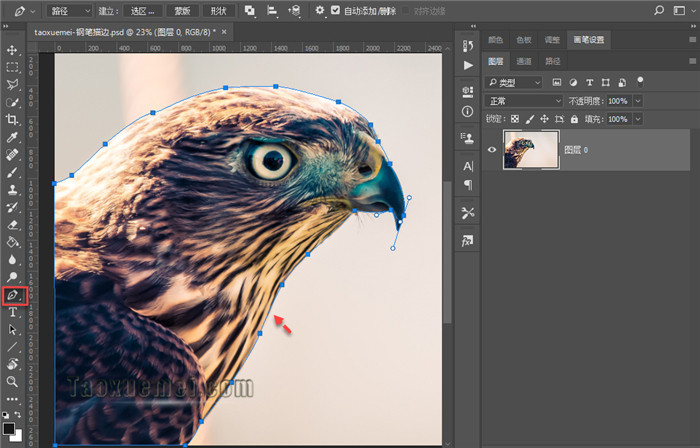
2、路径绘制完成之后,点击切换到画笔状态,打开【画笔设置】面板,可以点击1标注的图标,选择需要做描边的笔刷,选好之后进一步调整笔刷大小,以及间距,可以根据下面缩略图查看具体效果,最后调整前景色的颜色,描边的颜色在这里设置,

3、画笔设置完成后,切换至【路径选择工具】,此时拖拉出选框,选中所有锚点,如果锚点已被选中,无需再做此步骤,
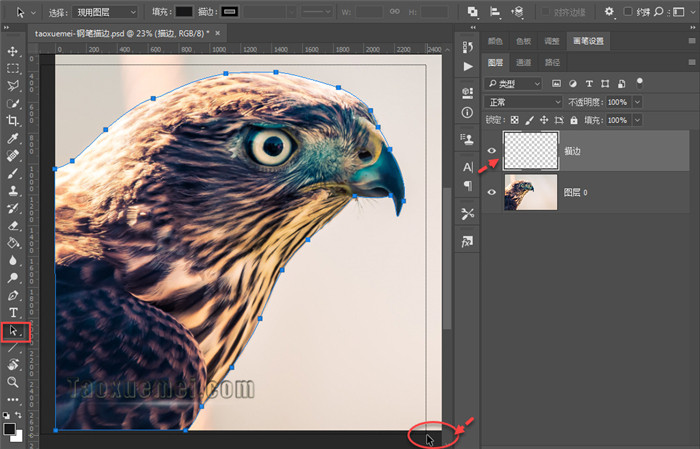
4、如果需要描边单独一个图层,可以新建一个透明图层,并选中它,然后鼠标移动到路径范围内,单击右键,下拉菜单里面点击【描边路径】,

5、弹出的对话框,工具里面选择【画笔】,然后点击确定即可,
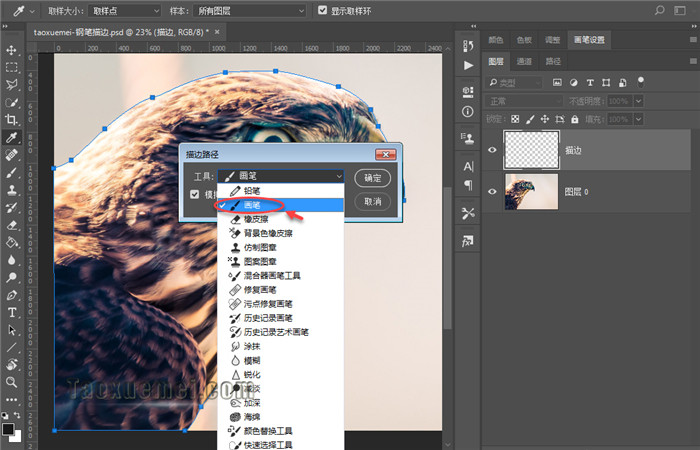
6、此时可以看到描边已经生成,如果不满意,再返回修改画笔笔刷,直至满意为止。
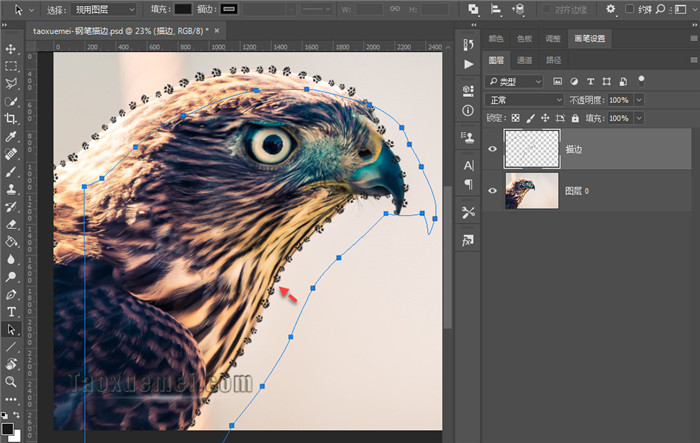
整个操作步骤并不复杂,也不麻烦,只需要先设置笔刷,然后描边路径,选中画笔即可。如果操作中遇到问题,可以在下方留言讨论。






暂无评论